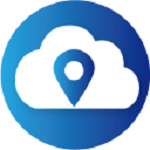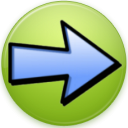ACDSee中文版是一款图像管理工具,可以用分层编辑器使用参数化照片处理,添加效果而设计的图层。支持500多个相机型号,可用于创建、编辑和修补数字图像。可以使用修剪、锐化、模糊和相片修复等工具。还可以同时对多个文件进行编辑,液化工具允许您在图像中扭曲物体,而不会影响质量。有需要的用户可以前来下载试试!
ACDSee专业版功能
全面的RAW编辑器
PhotoStudioUltimate内置支持500多个相机型号,充分利用您的RAW图像。为了获得终极自由,从相机传感器捕获的粗糙数据开始,通过曝光、对比度、颜色、修复、锐化和其他基于细节的工具,将其无损地转换为您想要的任何内容。
有远见的分层编辑
您可以使用分层编辑器无畏地创新使用参数化照片处理,添加专为个人调整和效果而设计的图层,并随时重新调整。将单个图层与任何编辑模式滤镜或调整组合在一起,实现完全的图像操作自由。
轻松的数字资产管理
查找、分类、移动、组织和共享——完全掌握摄影工作流程所需的一切都在这里,触手可及。为您的图像添加评分、分级关键字、类别和位置数据,使用视觉标记或可自定义颜色标记快速识别照片以进行进一步处理。
ACDSee专业版特色
1.快速照片修复:只需在物体红眼部分附近的区域点击一次,ACDSee就可以自动纠正它。
2.阴影和高光工具:太暗或过度曝光的问题可以很容易地解决与ACDSee,这是易于使用。
3.个人文件夹:保护个人隐私的照片,如果你有不想让别人看到的照片,只能把照片放在“私人文件夹”里,设置一个只有自己知道的密码,将不再害怕隐私泄露。
4.日历浏览模式:日历事件视图根据拍摄日期自动组织照片,还可以描述每个事件,并添加缩略图,以方便查看过去的照片。
ACDSee专业版使用技巧
一、选择图片
我们可以借助ACDSee软件选择【过滤器】然后调出自己想要的项目。
二、图像格式转换
选择批量转换文件格式功能,然后借助Ctrl键+鼠标左键选择多个文件,选好后在文件上直接右键选择转换命令即可。ACDSee可支持JPG、BMP、GIF等图像格式的任意转换哦。
三、获取图像
1.打开ACDSee,然后选择导航栏上的【工具】——【动作】,选择“获取”图标选项——“屏幕”并单击【确定】按钮,就可以截取桌面或是窗口或是选中的区域了。
2.先做扫描前的设置工作:单击工具栏上的【获得】——【扫描仪】——【设置】信息即可。如:可设置自动保存的保存格式、命名规则、保存位置等。
四、批量重命名
我们可以借助键盘上的Ctrl键,然后依次选中需要重新命名的文件并右键选择【批量重命名】功能即可实现批量修改名字哦。
ACDSee更新日志
修正:编辑设备同步->编辑相片传输设置
提醒:图像属性处,Custom标签可“属性面板”手工自定义为中文